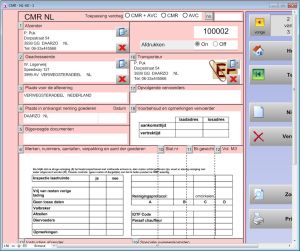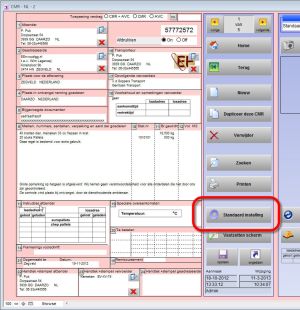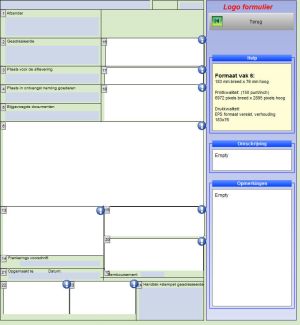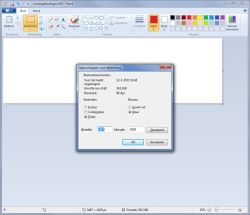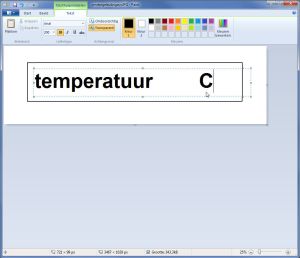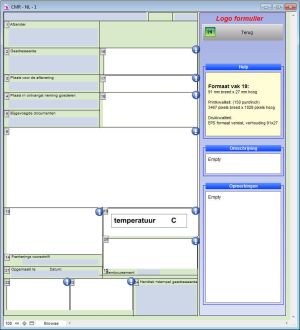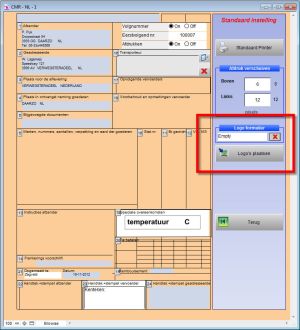Otázky a odpovědi PrintCMR
Přidání log a polí do formuláře
Rozložení formuláře:
PrintCMR umožňuje vytvořit celkové rozložení nákladního listu.
Jinými slovy, všechny krabice, které jsou k dispozici na nákladním listu, jsou obsaženy v jediném provedení.
Demo data obsahují CMR design s ustanoveními pro loga 3. Jeden pro logo společnosti, jeden pro tabulku s údaji o balení a druhý pro uvedenou teplotu.
Tento návrh můžete vybrat na CMR, aby se všechna loga zobrazovala na tomto jediném formuláři.
Toto video obsahuje podrobné pokyny: